Ρυθμίζοντας τον κωδικό πρόσβασης χρόνου οθόνης, μπορείτε να περιορίσετε το χρονικό όριο της συγκεκριμένης εφαρμογής στο iPhone. Αυτός είναι ένας κοινός γονικός έλεγχος για τον περιορισμό των χρόνων οθόνης, των εφαρμογών και τον περιορισμό του περιεχομένου. Ωστόσο, εάν ξεχάσατε τον κωδικό πρόσβασης χρόνου οθόνης του iPhone, θα κλειδωθείτε επίσης. Σε κάθε περίπτωση, αυτό το άρθρο θα σας δείξει τι είναι ο κωδικός πρόσβασης χρόνου οθόνης στο iPhone και τις σχετικές προσαρμογές. Μπορείτε να συνεχίσετε την ανάγνωση για να λάβετε περισσότερες λεπτομέρειες.
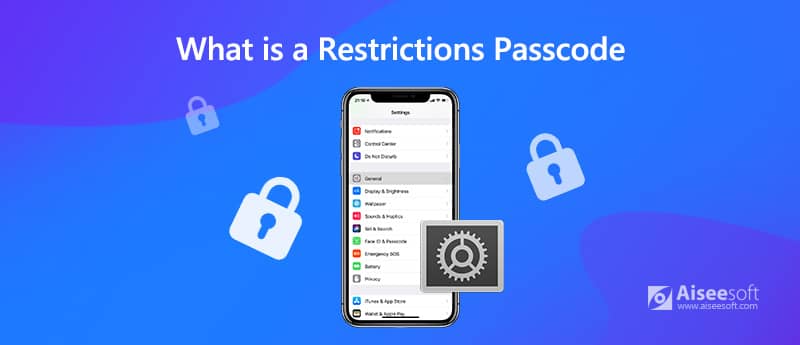
Το Screen Time είναι μια νέα έκδοση που κυκλοφόρησε στο iOS 12. Στο iOS 11 και σε παλαιότερες εκδόσεις, μπορείτε να λάβετε μια παρόμοια λειτουργία που ονομάζεται Περιορισμοί. Εάν ενεργοποιήσετε τους Περιορισμούς, θα ενεργοποιηθεί επίσης ο Χρόνος οθόνης. Λοιπόν, ο κωδικός πρόσβασης χρόνου οθόνης iPhone ισούται με τον προηγούμενο κωδικό πρόσβασης περιορισμών. Για παράδειγμα, εάν κάνετε αναβάθμιση από iOS 11 σε iOS 12, ο κωδικός πρόσβασης περιορισμού θα μεταφερθεί από προεπιλογή στο Time Screen στο iOS 12.
Μπορείτε να ελέγξετε τον συγκεκριμένο χρόνο που ξοδεύετε με εφαρμογές σε iPhone και iPad. Η εβδομαδιαία αναφορά του χρόνου οθόνης του iPhone θα σας δείξει επίσης τα πάντα. Εάν θέλετε να επαναφέρετε έναν νέο κωδικό πρόσβασης για το iPhone Screen Time, ακολουθήστε τα παρακάτω βήματα.
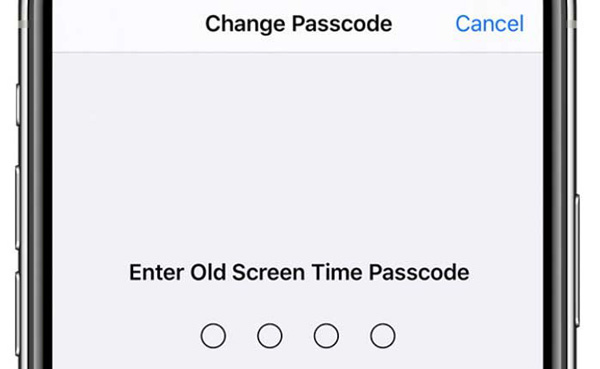
Ελέγξτε τι πρέπει να κάνετε εάν Ο χρόνος οθόνης δεν λειτουργεί στο iPhone
Υποστηρίζεται για να απενεργοποιήσετε και να απενεργοποιήσετε τον κωδικό πρόσβασης χρόνου οθόνης iPhone όποτε θέλετε. Μετά από αυτό, μπορείτε να χρησιμοποιήσετε οποιαδήποτε εφαρμογή στο iPhone ελεύθερα. Απλώς διαβάστε και ελέγξτε τον τρόπο απενεργοποίησης του κωδικού πρόσβασης χρόνου ή περιορισμών στο iPhone.
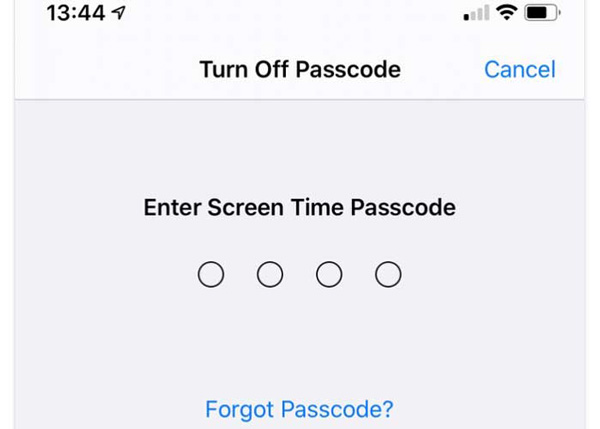
Εάν θέλετε να ανακτήσετε τον ξεχασμένο κωδικό πρόσβασης χρόνου / περιορισμών οθόνης iPhone, Aiseesoft iPhone Unlocker είναι η πρώτη σας επιλογή. Μπορείτε να αφαιρέσετε και να επαναφέρετε τον κωδικό πρόσβασης Screen Time στο iPhone χωρίς απώλεια δεδομένων. Όλα τα αποθηκευμένα αρχεία και οι προσωπικές σας ρυθμίσεις μπορούν να διατηρηθούν στην αρχική κατάσταση. Εδώ είναι τα κύρια χαρακτηριστικά του cracker κωδικών περιορισμού iOS.

Λήψεις
100% ασφαλής. Χωρίς διαφημίσεις.
100% ασφαλής. Χωρίς διαφημίσεις.
Για να ανακτήσετε με επιτυχία τον κωδικό πρόσβασης Περιορισμοί iPhone στο iOS 11 και παλαιότερες, πρέπει να περιμένετε υπομονετικά. Εάν το αντίγραφο ασφαλείας του iTunes είναι κρυπτογραφημένο, θα πρέπει να εισαγάγετε τον κωδικό πρόσβασης. Μετά από αυτό, μπορείτε να ανακτήσετε και να επαναφέρετε τον κωδικό πρόσβασης Περιορισμοί στο iPhone.
Μη χάσετε: Πού υπάρχουν περιορισμοί στο iPhone
Υπάρχει ένας προεπιλεγμένος κωδικός πρόσβασης χρόνου οθόνης στο iPhone;
Όχι. Παρόλο που πολλά άτομα ανέφεραν ότι ο κωδικός πρόσβασης οθόνης Ώρα οθόνης εμφανίζεται μετά την ενημέρωση του iOS 12, δεν υπάρχει προεπιλεγμένος κωδικός πρόσβασης για την ώρα οθόνης. Μπορείτε να ακολουθήσετε τα παραπάνω βήματα για να απενεργοποιήσετε, να καταργήσετε και να ανακτήσετε τον κωδικό πρόσβασης χρόνου και περιορισμών οθόνης.
Γιατί το Snapchat δεν εξακολουθεί να αποκλείεται από τον κωδικό πρόσβασης Time Screen;
Εάν θέλετε να περιορίσετε τις εφαρμογές κοινωνικών μέσων στο iPhone, πρέπει να απενεργοποιήσετε Κοινή χρήση σε όλες τις συσκευές Επιπροσθέτως.
Γιατί το χρονικό όριο οθόνης δεν λειτουργεί;
Στην πραγματικότητα, υπάρχουν ακόμα πολλά κόλπα που μπορούν να παρακάμψουν και να χαράξουν τον κωδικό πρόσβασης Screen Time στο iPhone. Τα παιδιά μπορούν να αλλάξουν το χρόνο για να ξεγελάσουν το σύστημα. Επιπλέον, η παρακολούθηση βίντεο YouTube μέσω του iMessage είναι επίσης μια λύση.
Αυτές είναι βασικές γνώσεις και μαθήματα Κωδικός πρόσβασης χρόνου και περιορισμών οθόνης iPhone. Μπορείτε να αλλάξετε, να απενεργοποιήσετε, να επαναφέρετε και να ανακτήσετε τον κωδικό πρόσβασης Time Screen στο iPhone με ευκολία. Σε περίπτωση που ξεχάσατε ξανά τον κωδικό πρόσβασης Περιορισμοί iPhone, καλύτερα να τον γράψετε στο σημειωματάριό σας ή κάπου για δημιουργία αντιγράφων ασφαλείας.
Συμβουλές για την ώρα της οθόνης
Ο χρόνος οθόνης δεν λειτουργεί Χρόνος οθόνης παράκαμψης Αλλαγή περιορισμών στο iPhone Τι είναι ένας κωδικός πρόσβασης περιορισμών Απενεργοποιήστε τους περιορισμούς στο iPhone Πού είναι οι περιορισμοί στο iPhone Τι είναι το Pinfinder
Για να καθορίσετε την οθόνη iPhone κλειδωμένη, η λειτουργία σκουπίσματος του κωδικού πρόσβασης μπορεί να σας βοηθήσει πολύ. Επίσης, μπορείτε να διαγράψετε εύκολα τον κωδικό αναγνώρισης της Apple ID ή τον κωδικό οθόνης.
100% ασφαλής. Χωρίς διαφημίσεις.
100% ασφαλής. Χωρίς διαφημίσεις.